Door het grote aantal positieve reacties op onze nieuwe Look-A-Like adressenservice geven we hier een stap voor stap uitleg hoe je de Look-A-Like adressenservice gebruikt. Mocht je vragen hebben, chat, mail of bel ons gerust!
De Look-a-like adressenservice is een manier om klanten te vinden die lijken op je bestaande klanten. Daarvoor analyseren we je klantenbestand en tonen we in welke segmenten je klanten het meest voorkomen.
Bestandsanalyse aanmaken
Ga naar adressenbestanden > Consumentenadressen > bestandsanalyse
Als je nog niet aangemeld bent, krijg je direct een aanmeldscherm, je hoeft nog geen account te hebben om je aan te melden. Na het opgeven van je mailadres, krijg je een email met een inlogcode. Zodra je deze ingevuld hebt krijg je een aantal extra accountvragen, of als je al een account hent, kun je direct aan de slag.
Analyse aanmaken
Geef je analyse allereerst een een naam. Deze naam heb je later nodig om het adressenbestand te selecteren, dus kies iets wat deze analyse onderscheidt van andere analyses.
Kies vervolgens je bestand en druk op - Bestand uploaden - .

De gegevens uit je xls, xlsx of CSV bestand worden nu ingelezen.
Start Analyse
Om je bestand te kunnen analyseren, moeten we weten in welke kolommen het huisnummer, de toevoeging en de postcode staan. Als het huisnummer en de toevoeging samen in één kolom staan, met of zonder de straatnaam, geef dit dan aan. Als de postcode samen met de plaatsnaam in één kolom staan, selecteer dan deze optie.
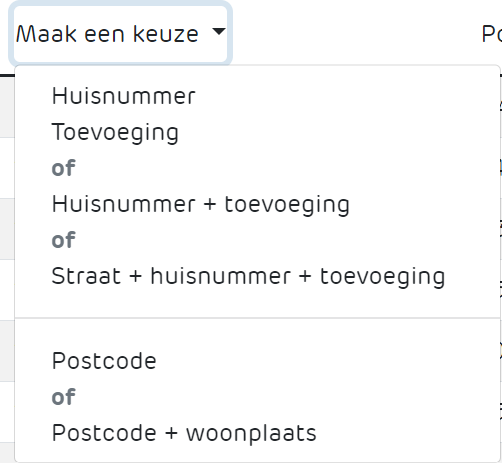
De door jou gekozen kolommen en het aantal records staan nu in het overzicht.
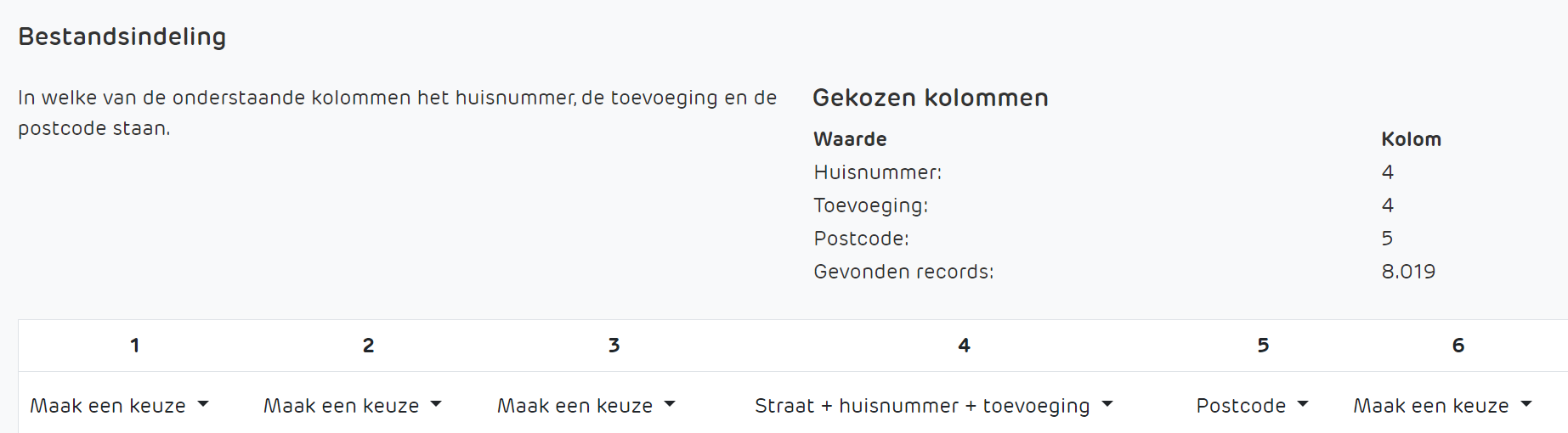
Klik op - start analyse -
Als de analyse succesvol is gestart, ontvang je een melding hoe lang het ongeveer gaat duren en dat je een e-mail ontvangt zodra het klaar is. Je kunt de pagina nu verlaten.
Analyse bekijken
Zodra de analyse klaar is, sturen we je een e-mail.
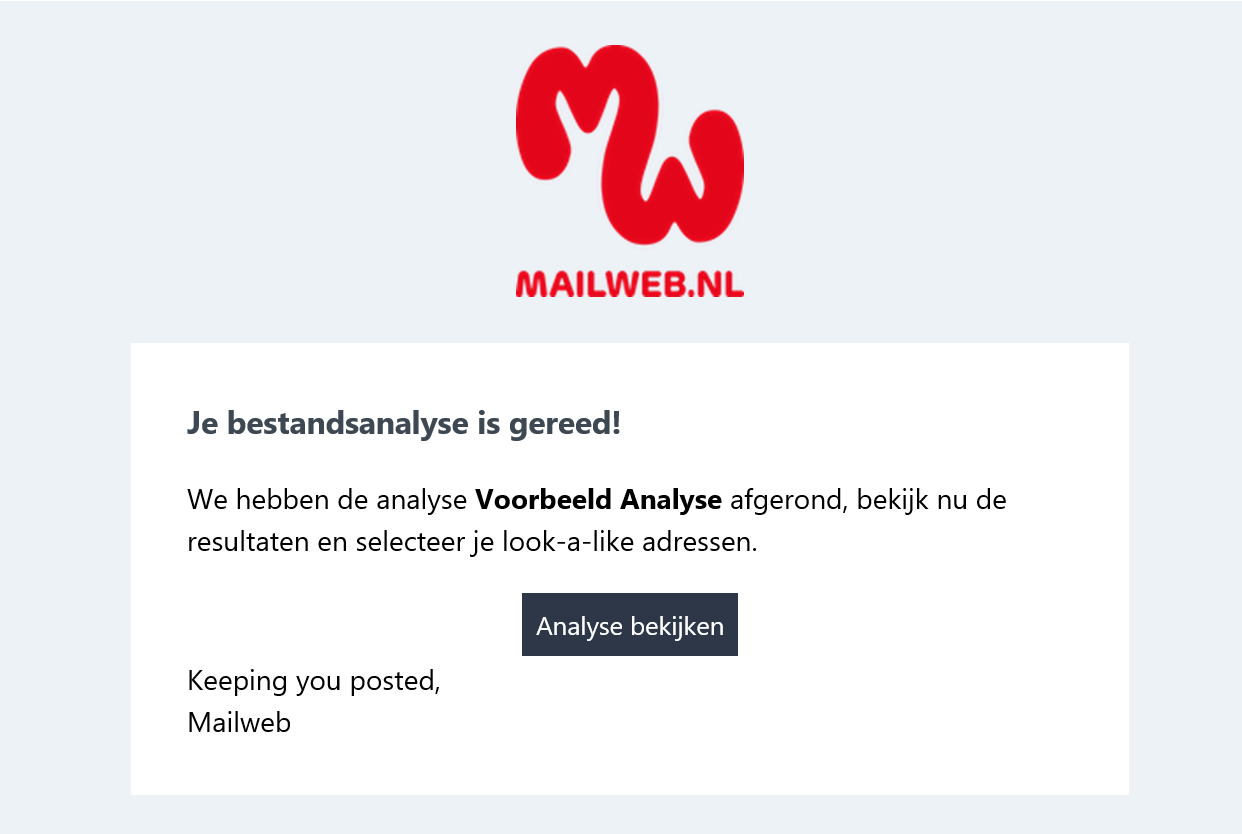
Klik op de knop of ga naar je Look-A-Like overzichtspagina en klik op je analyse.
Je ziet nu een overzicht van de 5 subsegmenten en 2 hoofdsegmenten die het meest voorkomen in jouw bestand. Je ziet ook het percentage van deze (sub)segmenten en hoeveel deel van jouw totale bestand dit is.
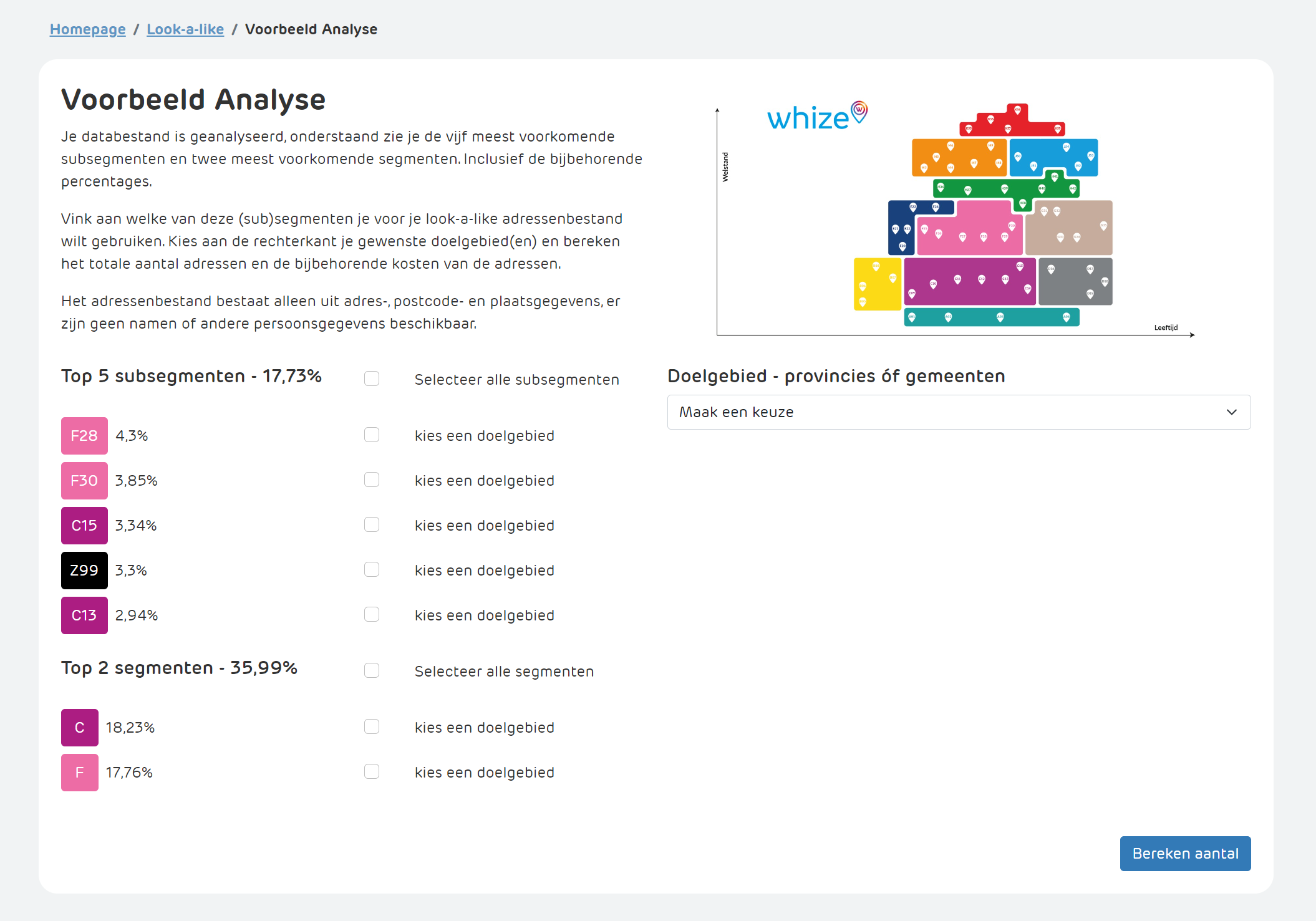
Adressenbestand selecteren
Geef aan voor welke (sub)segmenten je adressen wilt selecteren en kies je doelgebied. Dit kan heel Nederland zijn, of één of meer provincies of één of meer gemeentes. Je ziet direct het aantal adressen dat bij jouw (sub)segmenten hoort in het door jou gekozen doelgebied, het totaal van de door jou geselecteerde (sub)segmenten en de kosten voor de adressen.
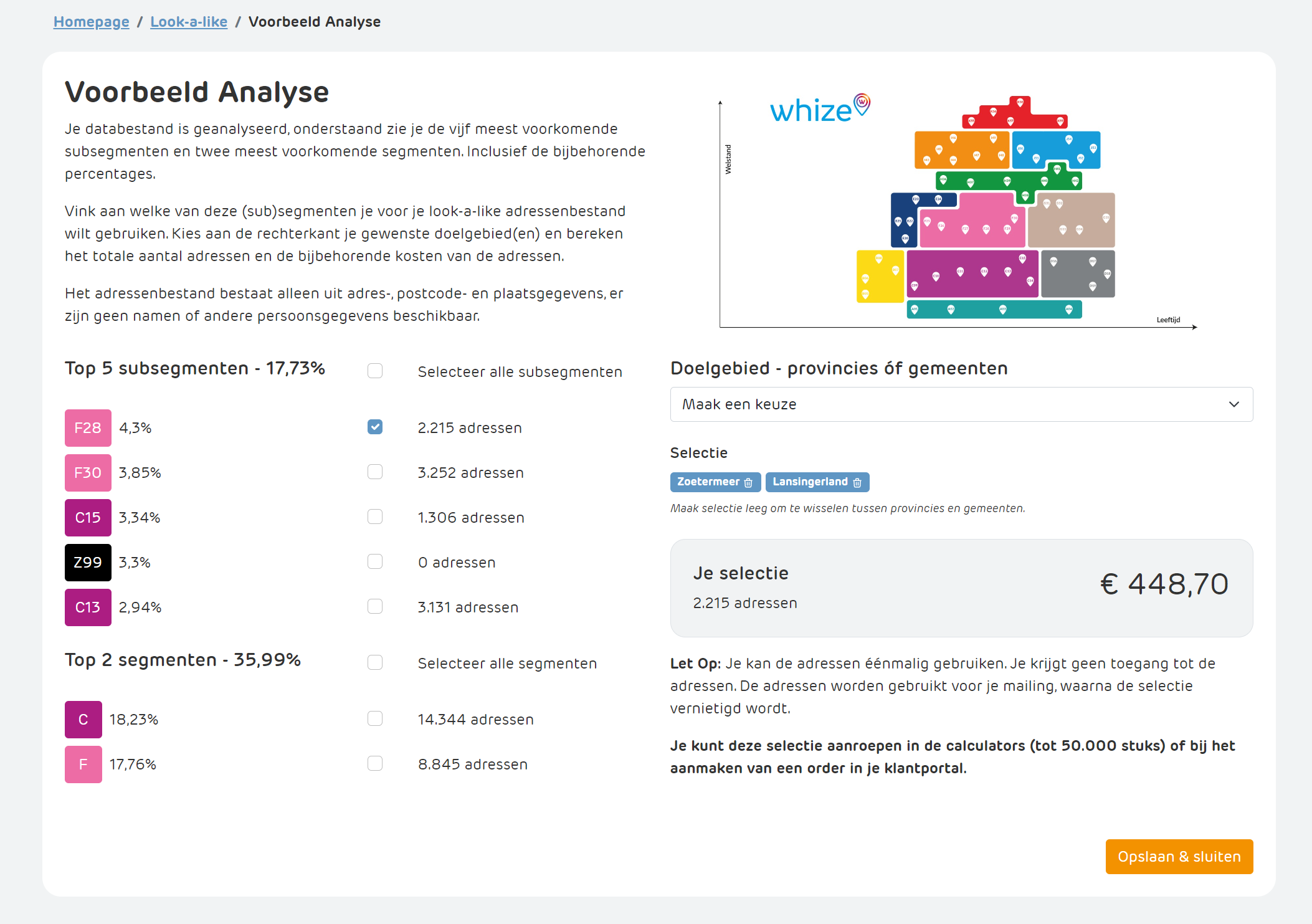
Let op: Je huurt de adressen voor 1 mailing en krijgt de adressen niet in jouw bezit. Mailweb.nl verwerkt de mailing en vernietigt daarna het data-bestand. Ontvangers van je mailing die reageren mag je wel gebruiken voor toekomstige campagnes. Daarom raden we altijd aan om voor je mailing voor Mailweb's QR-tracking te kiezen, zodat je weet wie jouw QR-code heeft gescand.
Sla de gemaakte adresselectie op met de - Opslaan en Sluiten - knop
Selectie gebruiken
Je kunt jouw selectie nu gebruiken in je mailing. Alle selecties tot 50.000 adressen kun je direct selecteren in de calculators en voor selecties boven de 50.000 kun je een order aanmaken via de "mijn orders" pagina
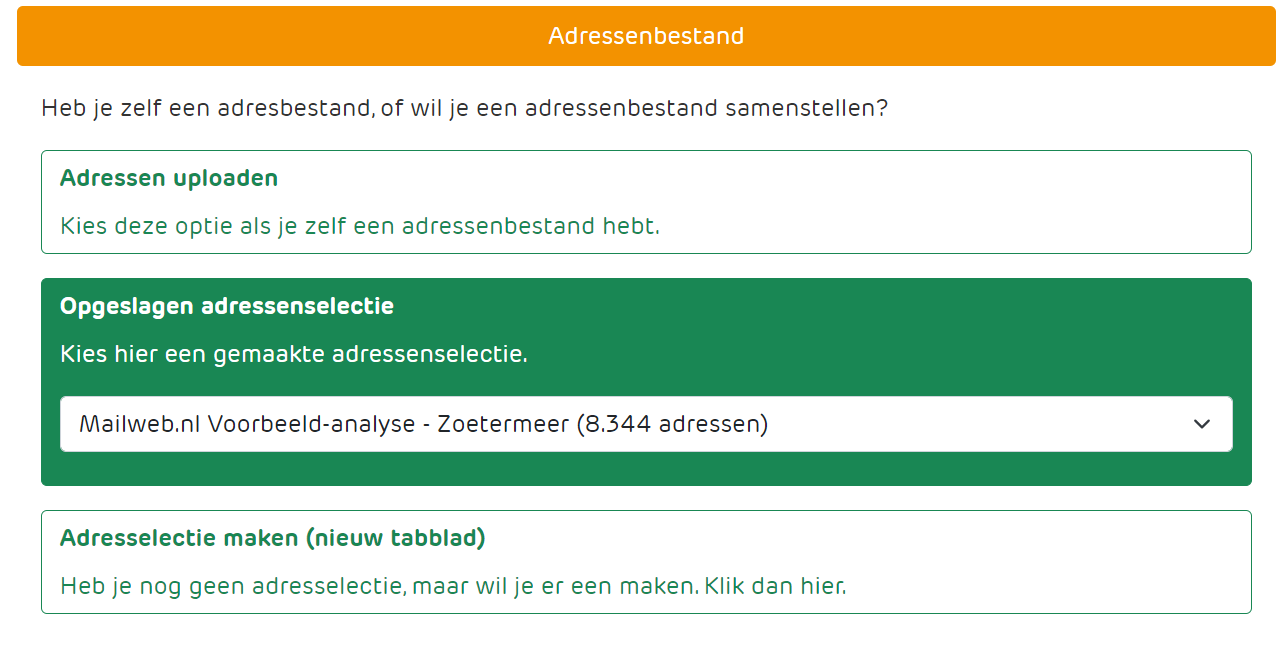
De kosten van de adressen zijn direct verwerkt in de prijs die je ziet. Jouw prijs is dus inclusief adressen, druk- en printwerk, productie en verzending.
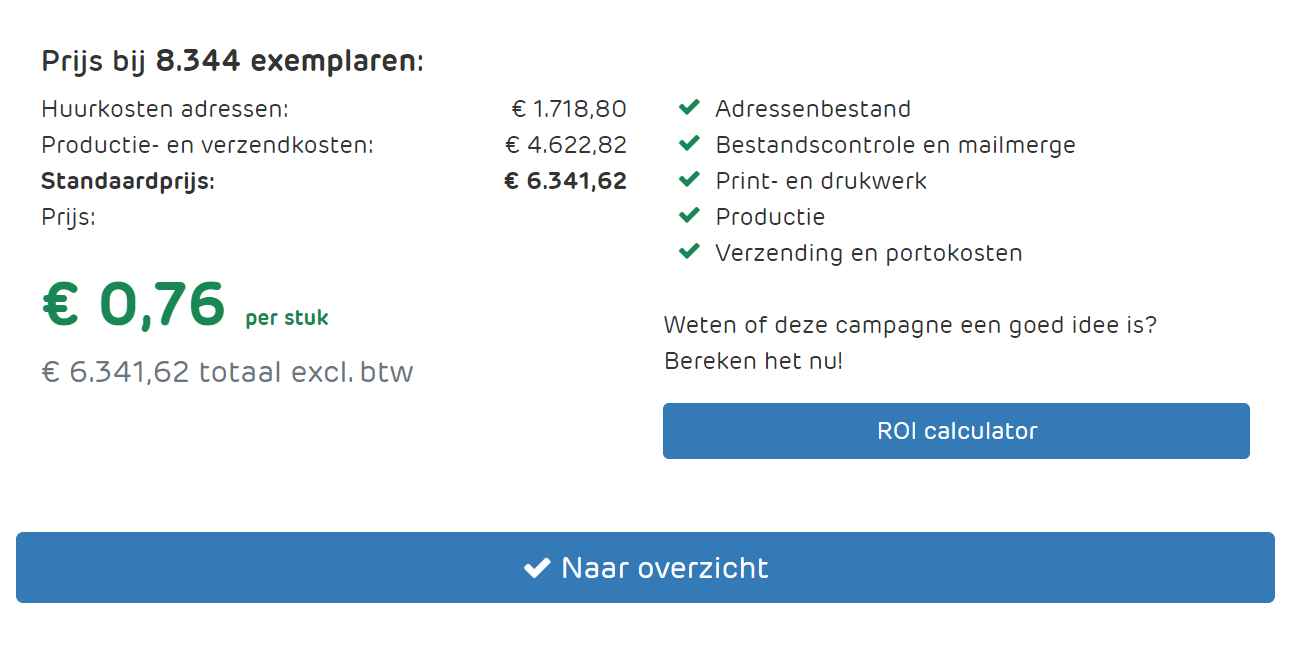
Wil je een afwijkende mailing versturen die je niet kan samenstellen met de calculators of waarvan de oplage hoger is dan 50.000, maak dan een order of aanvraag aan via "Mijn orders" in jouw account.
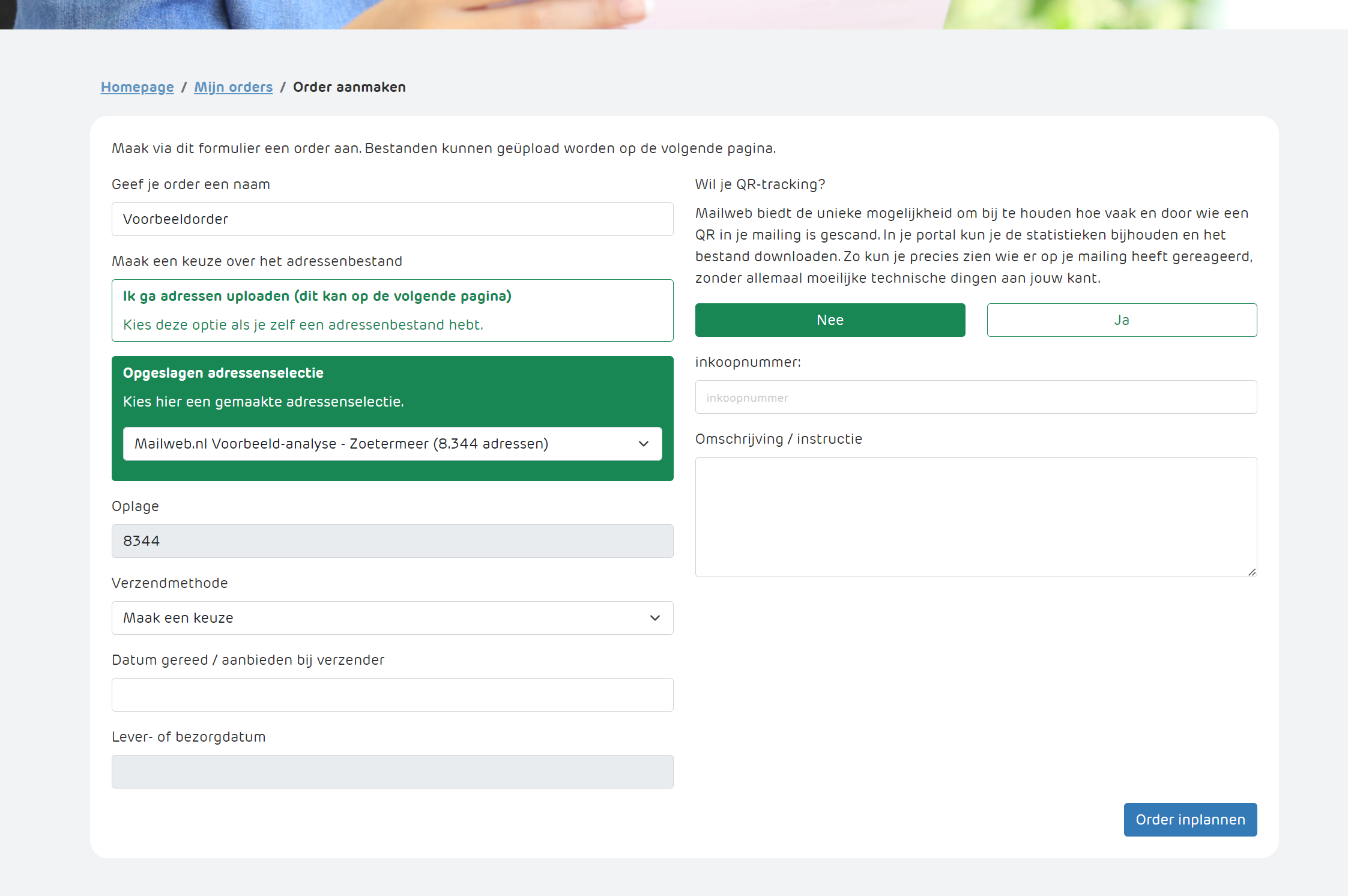
De adressen uit jouw selectie worden door ons pas opgehaald uit de actuele database zodra de order ingepland is. Zo hebben we altijd het meest actuele bestand waarin de adressen die bij het postfilter hebben aangegeven geen mailingen te willen ontvangen uitgefilterd. Het bestand wordt vervolgens gebruikt voor jouw mailing en na afronding van je mailing vernietigd.